Hướng dẫn sử dụng Filezilla chi tiết nhất
04/02/2020 16:00 | Luợt xem : 80
Filezilla là một trong những phần mềm mã nguồn mở miễn phí, giúp người dùng chuyển file lớn nhanh chóng và dễ dàng hơn. Vậy phần mềm này có ưu nhược điểm gì? Sử dụng Filezilla ra sao? Tham khảo ngay bài viết hướng dẫn sử dụng Filezilla đây của BKNS nhé!

Mục lục
Filezilla là gì?
Filezilla là một trong những phần mềm mã nguồn mở miễn phí, nó giúp người dùng chuyển file lớn nhanh chóng và dễ dàng hơn. Đây được coi là công cụ mạnh mẽ và tốt nhất cho lập trình viên. Bởi lẽ, hầu hết các Host đều giới hạn khi upload file qua Scripts hay PHP nhưng nó lại không được áp dụng cho FTP upload.

1. Ưu nhược điểm của Filezilla?
1.1 Ưu điểm của Filezilla
- Filezilla là phần mềm mã miễn phí tốt nhất hiện nay
- Filezilla hỗ trợ rất nhiều hệ điều hành gồm Linux, Mac OSX, Windows,…
- Filezilla là phần mềm miễn phí, mã nguồn mở, có khả năng bảo mật thông tin Host cao hơn
- Filezilla thân thiện với người sử dụng, giao diện gần giống với File Explorer
- Filezilla hỗ trợ đa ngôn ngữ và có nhiều tính năng như Transfer Queries, Site Manager, Bookmark, …
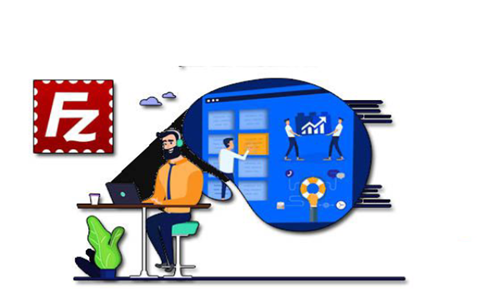
1.2 Nhược điểm của Filezilla
- Không thể sử dụng hệ điều hành như Mac OS X10.4, Windows 9x/ME bởi dùng mã Unicode
2. Hướng dẫn sử dụng Filezilla đơn giản nhất
2.1 Cách dùng Filezilla để upload và download dữ liệu tại Hosting
Upload dữ liệu
Bước 1: Mở thư mục đích trên máy chủ
Bước 2: Lựa chọn file cần upload
Bước 3: Click chuột phải và chọn Upload
Bước 4: Kiểm tra lại file đã upload trên thư mục Server
Download dữ liệu
Bước 1: Đến cây thư mục bên trái
Bước 2: Chọn thư mục đích sẽ chứa các file tải về
Bước 3: Đến cây thư mục bên phải
Bước 4: Chọn thư mục, file cần tải về
Bước 5: Kích chuột phải => chọn Download
Bước 6: Kiểm tra lại file trên thư mục máy chủ

2.2 Cách sử dụng Filezilla để chỉnh sửa File
Bước 1: Tại ô Remote Site gõ tên thư mục
Bước 2: Nhấn Enter
Bước 3: Chọn một thư mục trong cây thư mục hay Double-Click vào thư mục cần thay đổi
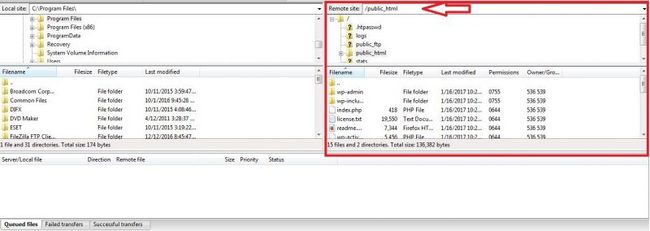
3. Hướng dẫn sử dụng Filezilla server
3.1 Hướng dẫn sử dụng Filezilla server để thiết lập Group
Bước 1: Tạo Group mới
Bước 2: Gán từng tài khoản tới nhóm này
Bước 3: Click Edit
Bước 4: Vào Groups
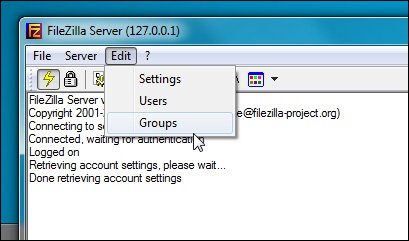
Bước 5: Add => nhập tên nhóm muốn tạo
Bước 6: Vào Group Settings để kích hoạt quyền truy cập cho các tài khoản
Bước 7: Đến Shared folders
Bước 8: Chọn thư mục cần chia sẻ và gán vào đó
Bước 9: Gán tài khoản người dùng vào Group
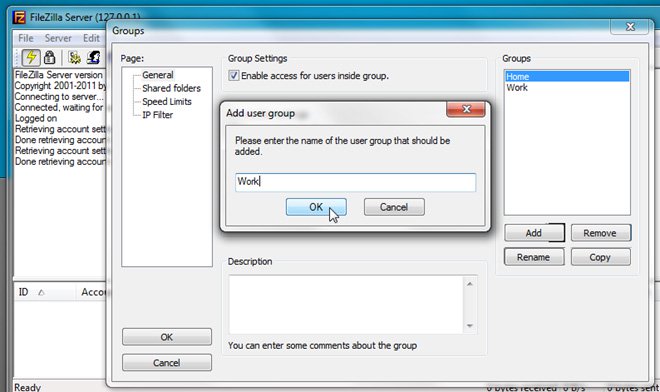
3.2 Hướng dẫn sử dụng Filezilla server để thiết lập User
Bước 1: Vào Edit
Bước 2: Click Users
Bước 3: Từ Drop-Down lựa chọn nhóm tương ứng
Bước 4: Click OK
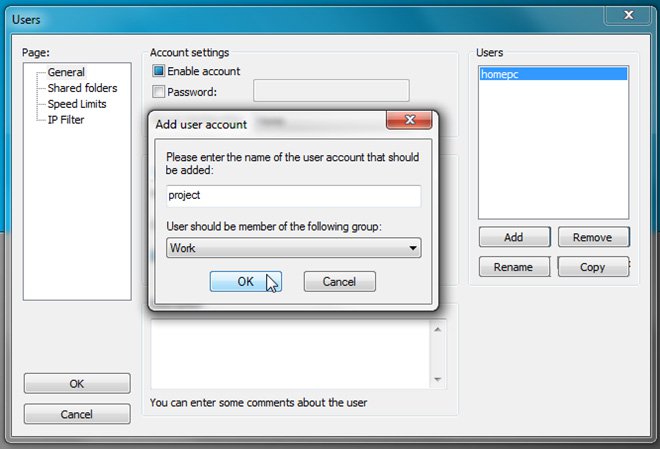
Bước 5: Đặt mật khẩu trong phần Account Settings
Bước 6: Kích hoạt Group Membership
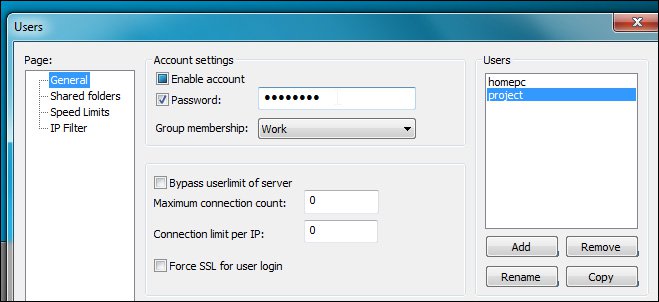
Bước 7: Tắt bỏ tùy chọn +Subdirs để hạn chế truy cập
Bước 8: Thiết lập tốc độ download và upload đối với từng tài khoản trong phần Share Limits
Bước 9: Trong phần IP Filter thực hiện loại bỏ địa chỉ IP
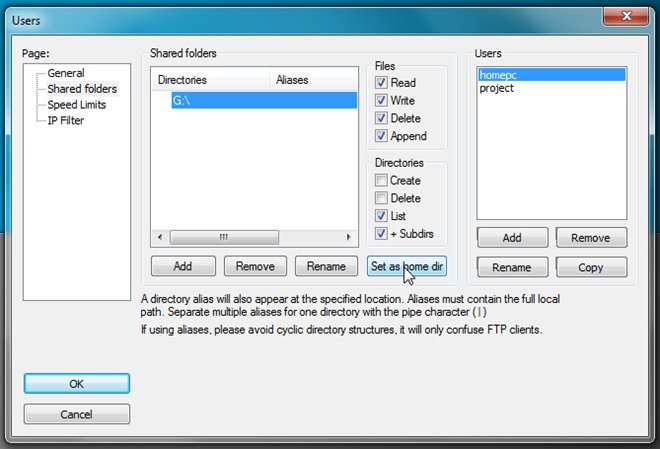
Hy vọng, cách sử dụng Filezilla mà BKNS cung cấp trong bài viết này hữu ích với bạn. Thường xuyên truy cập bkns.vn để không bỏ lỡ những bài viết hữu ích về dịch vụ công nghệ thông tin và giải pháp mạng nhé!
>> Tìm hiểu thêm: Hướng dẫn tạo FTP server bằng Filezilla nhanh, đơn giản


































